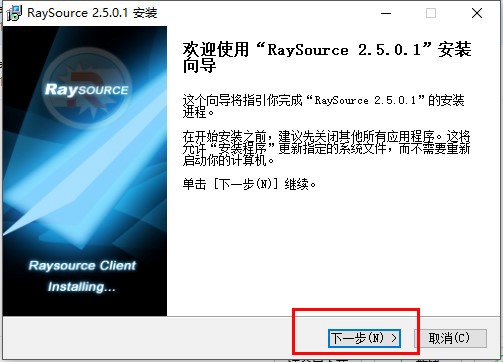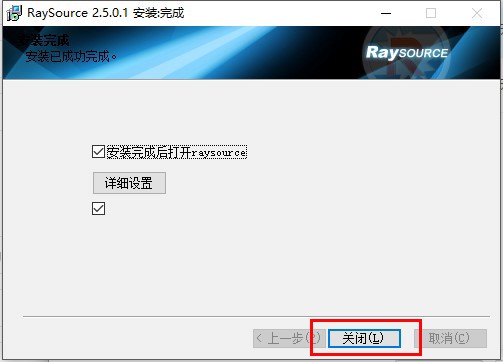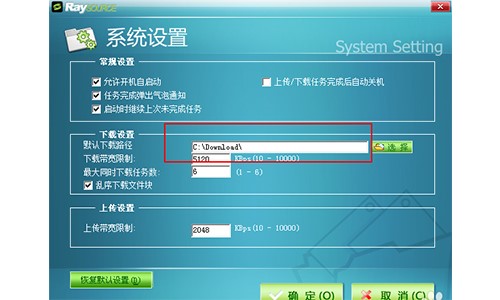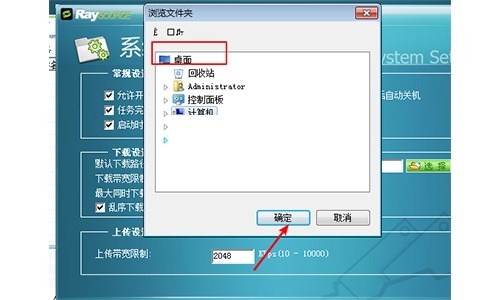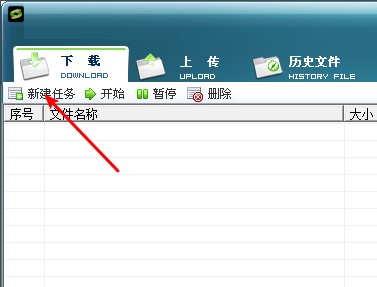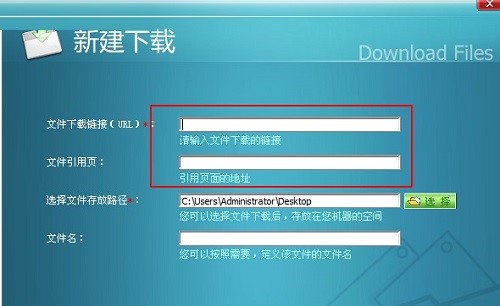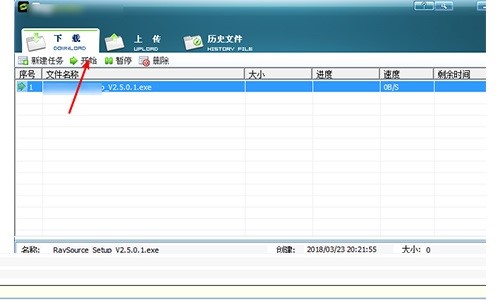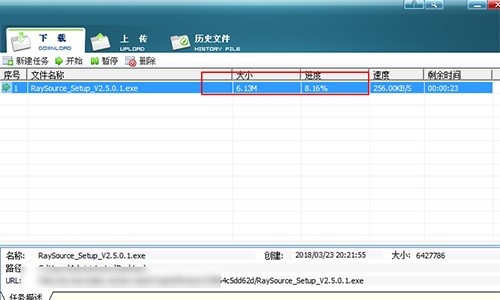Raysource(飞速网盘)是一款网络硬盘客户端,Raysource(飞速网盘)基于P2P开发提供在线存储和网络寄存的服务,目前主要支持RayFile网盘上的文件下载,最新的版本也支持其他http方式的文件下载,能够提供价格低廉和快速的线上存储/远程备份能力,并提供广告支持服务,raysource(飞速网盘)还可以帮助用户减少存储空间和增加浏览速度,小编下面给大家说说怎么使用吧,希望可以帮助到大家。
功能简介:
1、注册和登录到RayFile网站;
2、下载您想下载的文件;
3、续传您未完成的上载;
4、获得更快的上传速度;
5、管理上传和下载的任务;
6、查看当前下载和上传速度;
7、更方便的操作体验。
raysource(飞速网盘)功能介绍:
1.将文件上传到网络磁盘,可以在同一文件夹中选择多个文件进行批量上传;
2. 下载您想要下载的文件;
3. 上传和下载均支持断点续传;管理上传和下载任务,可以查看历史记录;
4. 可限制上传和下载的速度;可进行语言设置,支持中英文界面切换;
5. 更方便的操作体验。
raysource(飞速网盘)软件特色:
飞速上传
分享文件
随时随地上传
不限文件大小
raysource(飞速网盘)安装步骤:
1.在本网站将raysource(飞速网盘)下载下来,并解压到当前文件夹中,点击其中的RaySource_v2.5.0.1.exe应用程序,进入安装向导界面,接着点击下一步。
2.选择软件安装位置界面。 小编建议用户将其安装在磁盘D中,选择安装位置,然后单击“下一步”。
3.raysource(飞行网盘)安装结束,单击关闭。
Raysource(飞速网盘)使用教程图2
如何使用raysource:
1.单击RaySource右上角的扳手图标,如图所示。
Raysource(飞速网盘)使用教程图3
2.您可以修改RaySource 飞速网盘的下载路径,然后单击[选择]。 在打开的窗口中,您可以自己选择下载路径,选择完成后单击[确定]。
Raysource(飞速网盘)使用教程图4
Raysource(飞速网盘)使用教程图5
3.然后在RaySource 飞速网盘软件的界面中单击[新建任务]。
Raysource(飞速网盘)使用教程图6
4.在Feisu Netdisk的打开的新下载窗口中,输入下载链接和参考页的地址,选择完成后单击[开始下载]。
Raysource(飞速网盘)使用教程图7
5.您还需要在飞速网盘菜单中单击[开始];然后,您将看到raysource软件正在下载文件。
Raysource(飞速网盘)使用教程图8
Raysource(飞速网盘)使用教程图9
常见问题:
问:
Raysource网盘下载不了怎么办?
答:
1、点击右下角的Raysource,右键,选择退出。
2、按Ctrl+Alt+Del键,打开任务管理器,右键点击结束peer.exe和peeradapter.exe这两个后台进程。
3、然后重新启动RaySource,OK,速度又满速了。
新版特征:
1.集成资源库工具窗口,然后打开网民共享的rayfile资源。
2.修复XP下上传失败的问题。
3.修复XP下某些系统音频故障,
4.优化网络连接并提高每个下载任务的P2P连接效率。